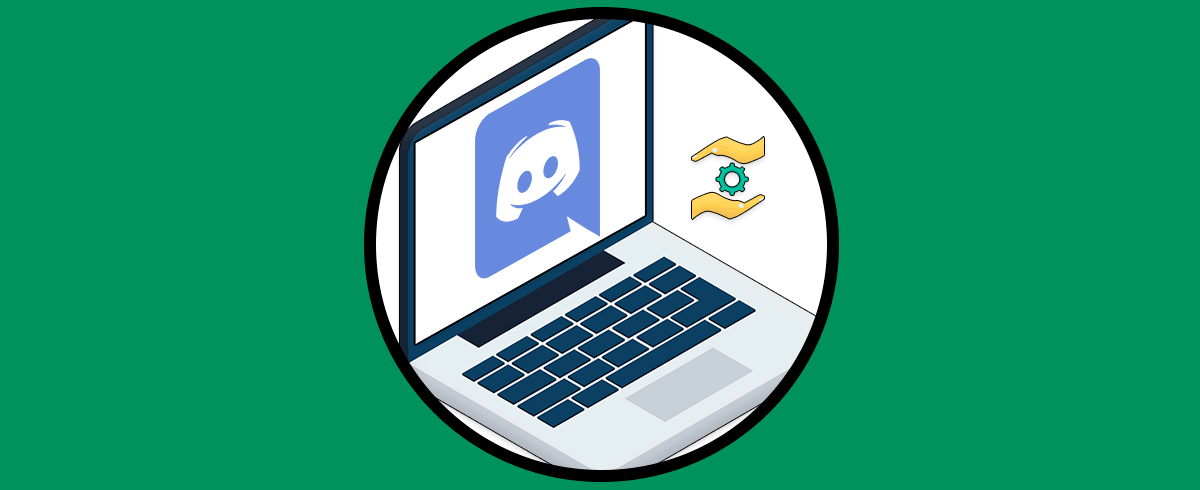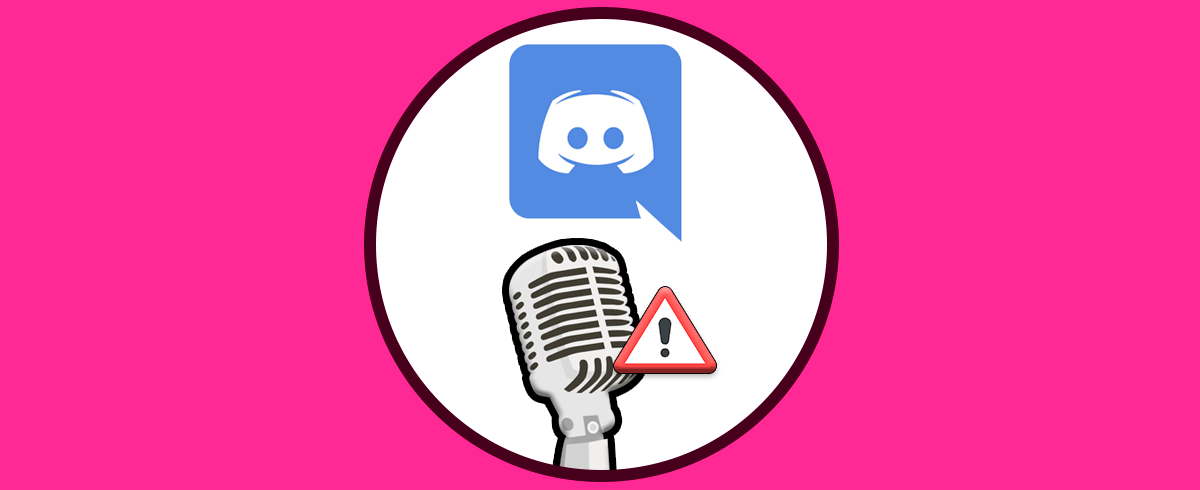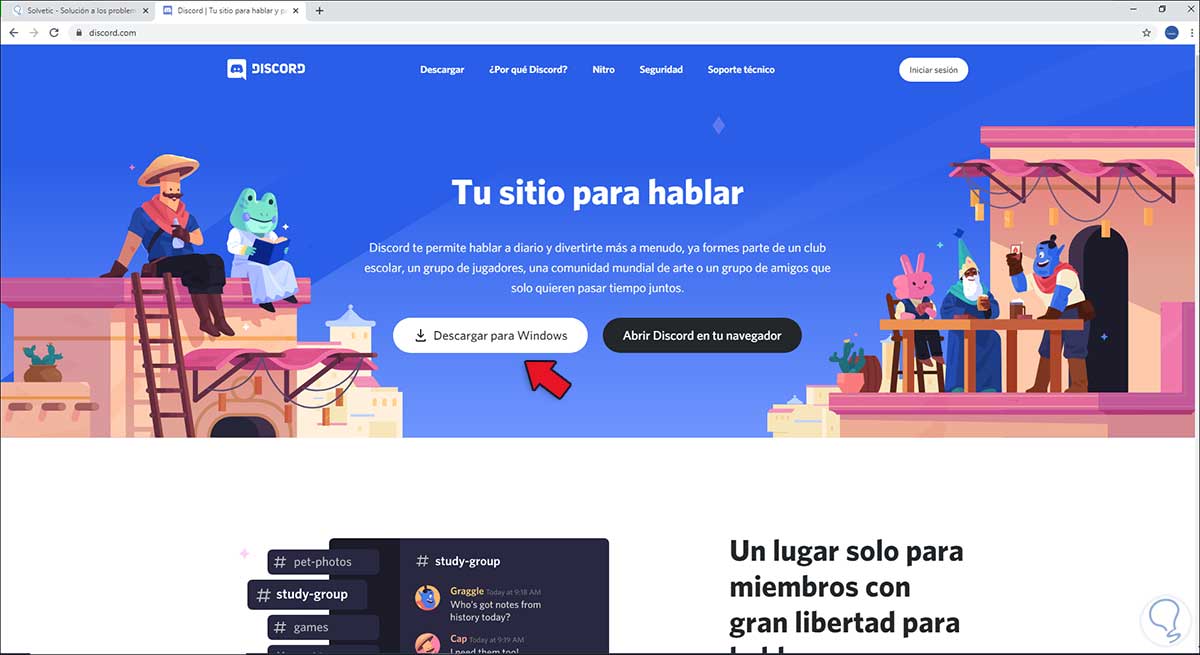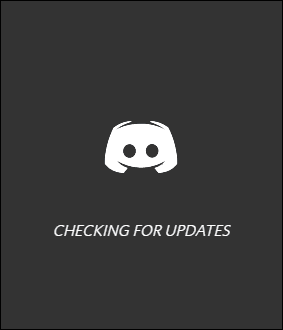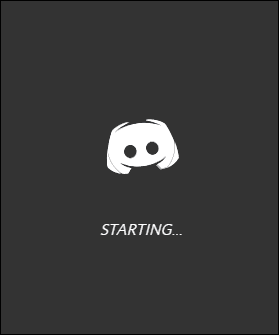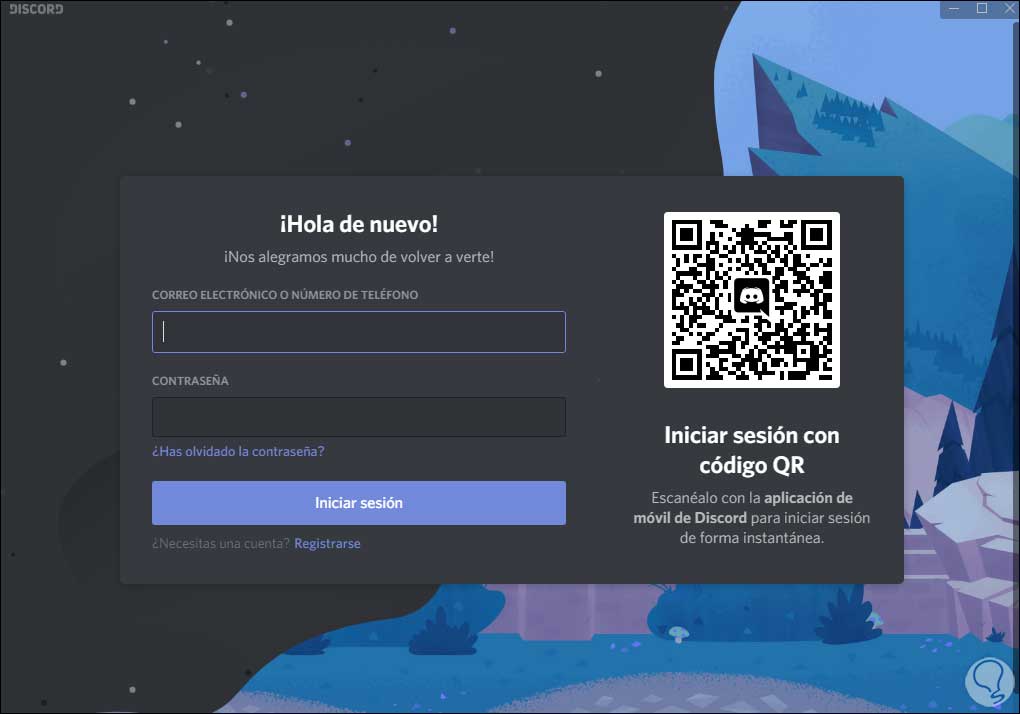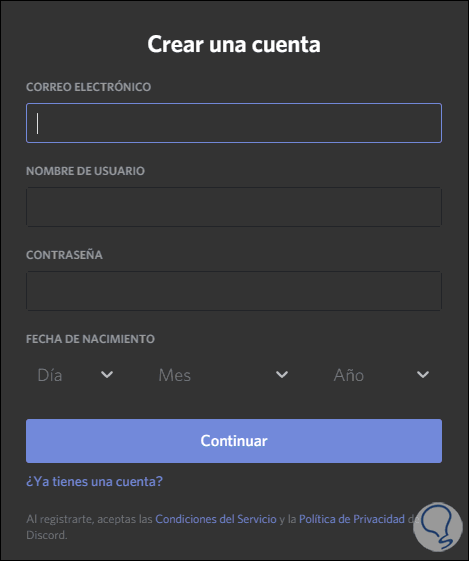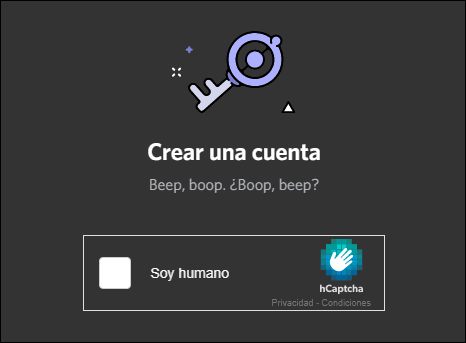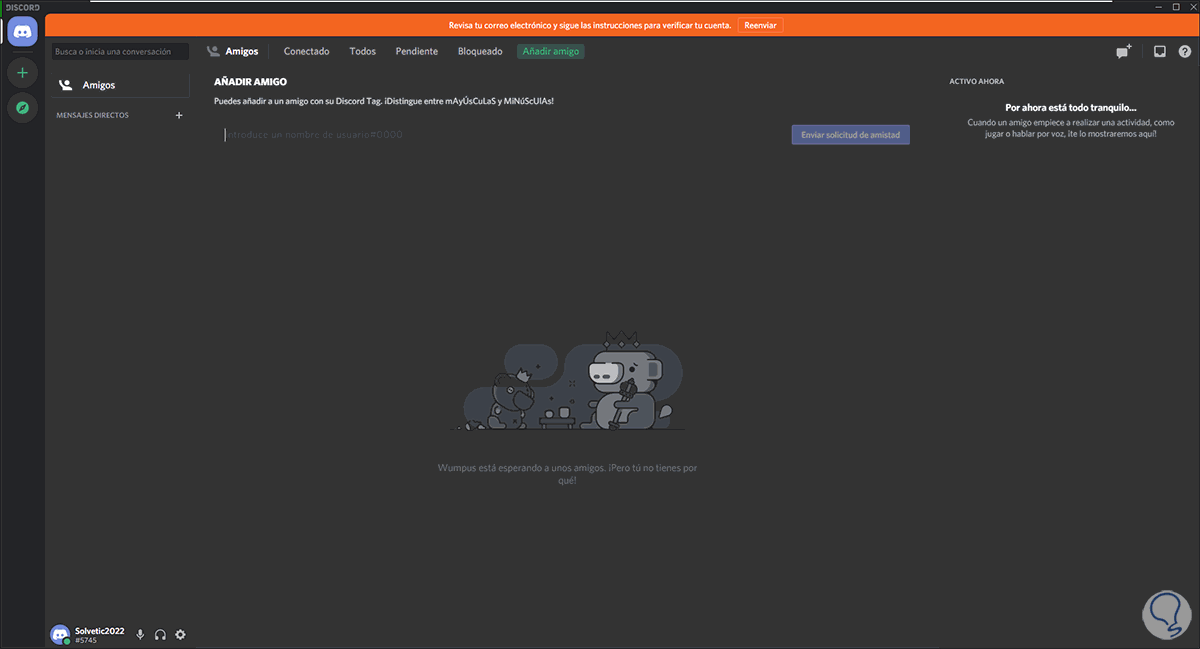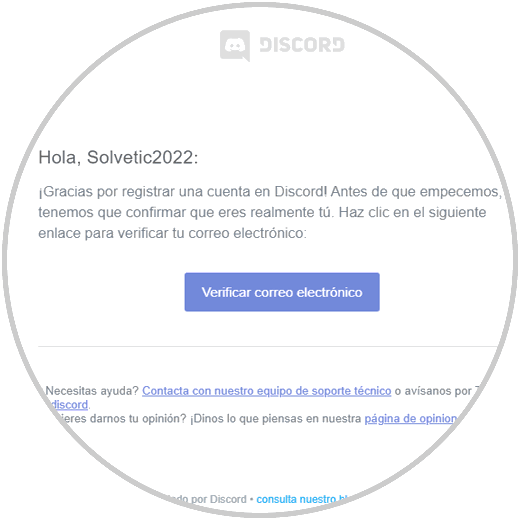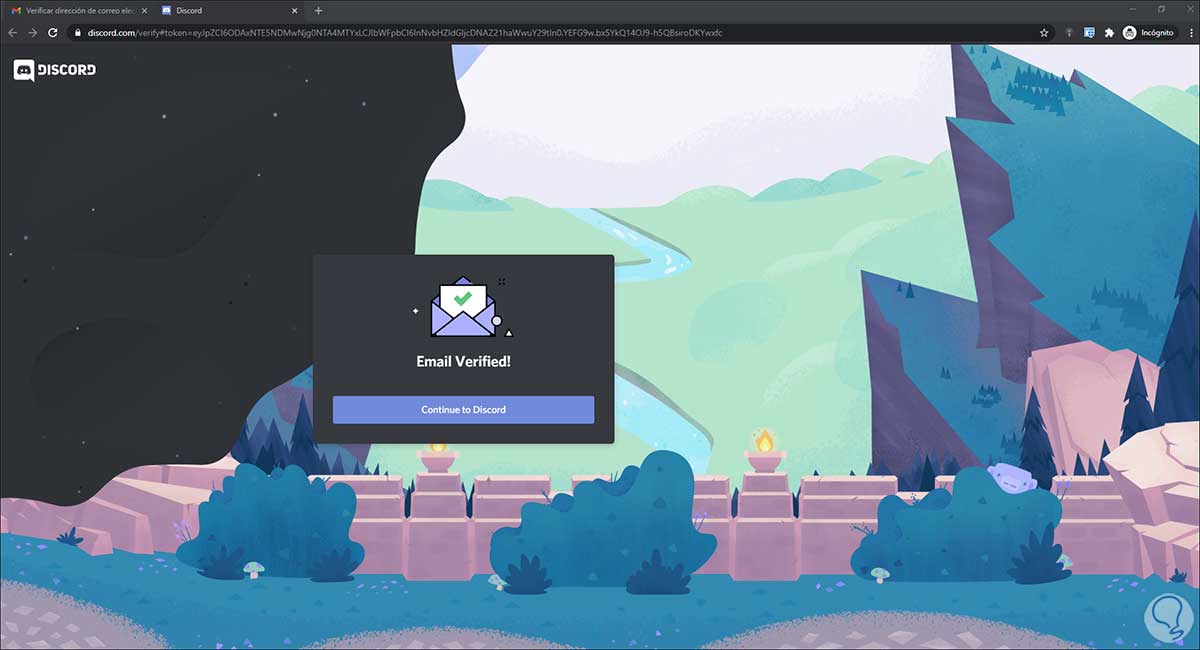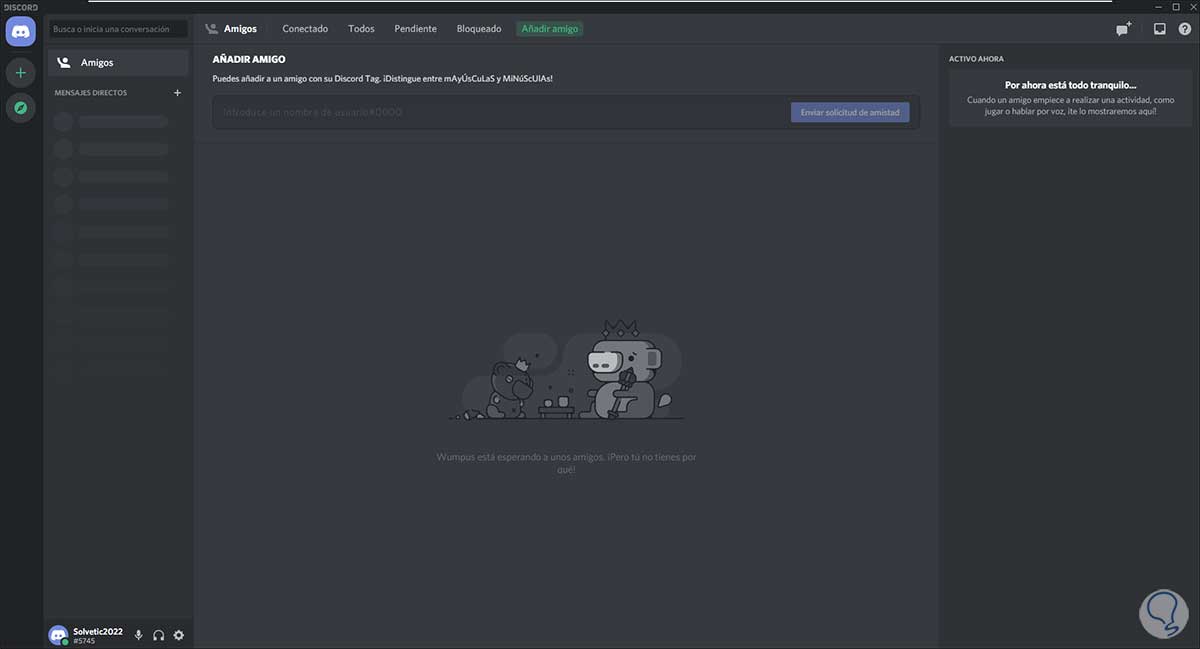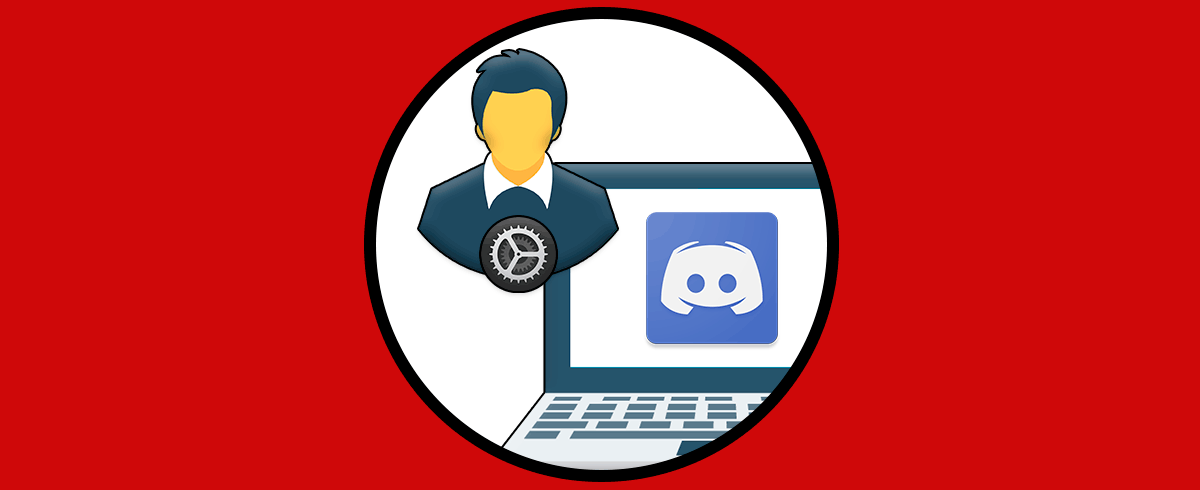El uso de plataformas y de aplicaciones en nuestro ordenador hace que este dispositivo sea mucho más completo y nos permita realizar funciones que de otro modo no podríamos. Es por ello que resulta interesante conocer las diferentes opciones disponibles.
Discord es una plataforma que integra tanto chat y texto en un ambiente seguro para compartir no solo multimedia sino mas elementos disponibles en el equipo local, Discord nos ofrece funciones como:
- Cambio de datos del lector de pantalla
- Función Discord Xbox Connection
- Función Discord Spotify Connection
- Es compatible con Go Live para streaming de juegos
- Permite configurar su interfaz
- Cuenta con un corrector ortográfico
- Pausa automática de Spotify
- Búsqueda de usuarios integrada y más
En este tutorial te explicaremos cómo instalar Discord desde cero en PC o laptop de manera detallada paso a paso.
1. Cómo instalar Discord en PC o Laptop 2021
Vamos a la URL de Discord en el siguiente enlace:
Damos clic en "Descargar para Windows" y esperamos que la descarga finalice, luego ejecutamos el asistente y se validaran las actualizaciones:
Después de esto vamos a esperar que se apliquen estas actualizaciones para iniciar la plataforma:
Este será el entorno de Discord:
Si ya contamos con una cuenta ingresamos el usuario y contraseña, en caso contrario damos clic en "Registrarse", se desplegará lo siguiente:
Allí completamos los datos de registro y damos Clic en "Continuar", será necesario completar la verificación para acceder a Discord:
Activamos la casilla “Soy humano” para acceder:
En la parte superior vemos una línea roja indicando que falta verificar la cuenta, en el correo registrado debemos verificar la cuenta para acceder a todas las funciones de Discord:
Damos clic en Verificar para terminar el proceso:
Automáticamente la plataforma de Discord reconoce la validación y estará disponible 100%:
Este ha sido el proceso para instalar Discord en PC o laptop de manera sencilla y explicada paso a paso.